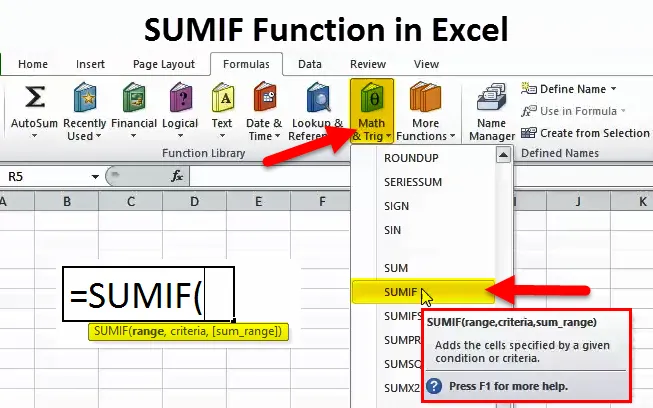
Fonction SUMIF (Table des matières)
- Fonction SUMIF dans Excel
- Formule SUMIF dans Excel
- Comment utiliser la fonction SUMIF dans Excel?
Fonction SUMIF dans Excel
Dans Excel, nous traitons tous des formules. En fait, Excel est une question de formules et de techniques. Comme beaucoup d'autres fonctions d'Excel, SUMIF est l'une des fonctions Excel de mathématique et de trigonométrie.
SUMIF signifie « SUM certaines lignes ou colonnes si la condition ou les critères donnés sont vrais ou satisfaits ».
Dans SUMIF, nous ne pouvons SUMER certaines cellules ou groupes de cellules qu'en fonction d'un seul critère. SUMIF est disponible sous la barre de formule et sous la barre de mathématiques et de trigonométrie.
Formule SUMIF dans Excel
La formule de la fonction SUMIF est la suivante:
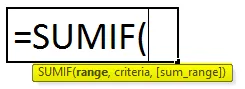
- Plage: la colonne, qui inclut les valeurs des critères.
- Critères: Quelle est la seule chose dont vous avez besoin pour résumer en fonction
- SUM_RANGE: les cellules ou la plage de cellules que vous souhaitez résumer. Pour l'exemple A1: plage A20.
Comment utiliser la fonction SUMIF dans Excel?
Ce SUMIF est très simple et facile à utiliser. Voyons maintenant comment utiliser la fonction SUMIF à l'aide de quelques exemples.
Vous pouvez télécharger ce modèle Excel de fonction SUMIF ici - Modèle Excel de fonction SUMIFExemple 1
À partir du tableau ci-dessous, calculez le montant total des ventes pour le pays Mexique.
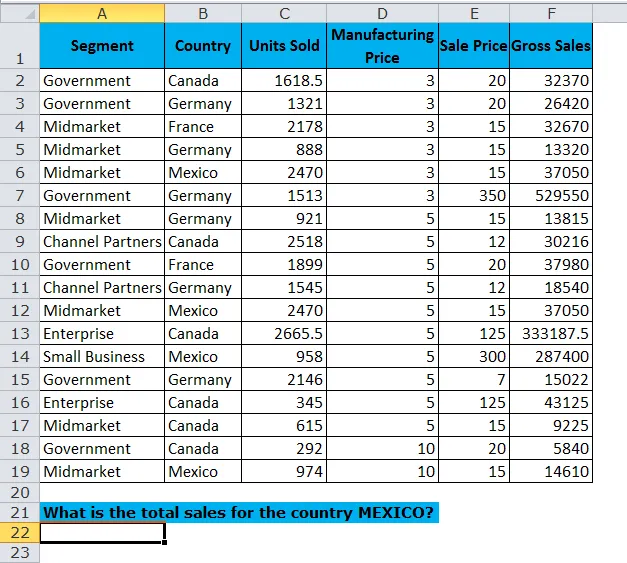
Nous avons un tableau des ventes de A1: F19. À partir de ces données, nous devons calculer le total des ventes du pays Mexique.
ci-dessous, appliquez la cellule de formule SUMIF A22 pour obtenir le total des ventes du pays Mexique.
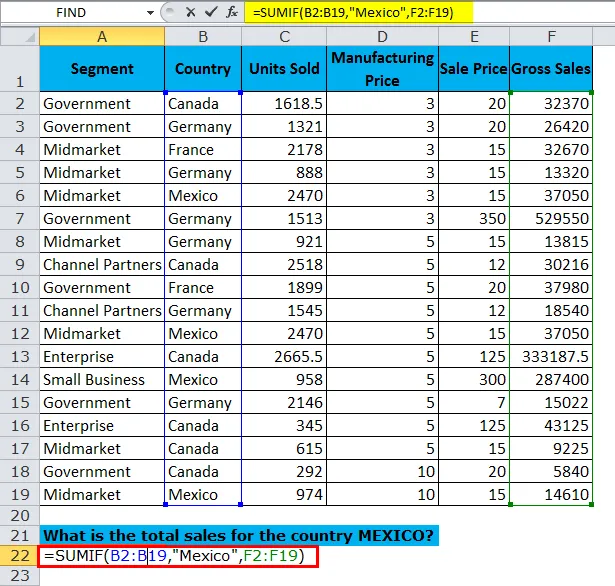
La fonction SUMIF renvoie le total des ventes pour le pays MEXIQUE comme 376110
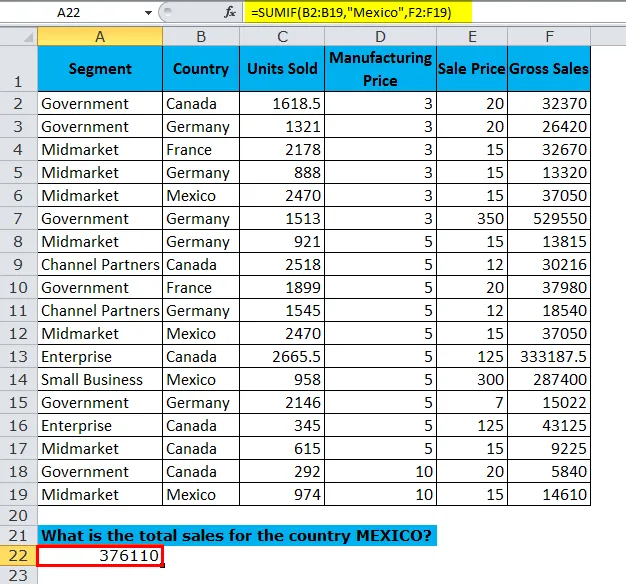
La formule que nous avons utilisée ici est
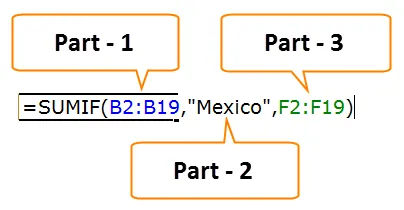
Partie 1: il s'agit de notre partie Gamme de critères, notre critère est de additionner les ventes totales pour le pays Mexique, et ceci est dans la gamme B2: B19.
Partie 2: Ce sont nos critères. De notre gamme de critères , nous devons donner les critères comme « Mexique» .
Partie 3: Ceci est notre colonne SUM dont nous avons besoin pour faire la sommation. Voici la gamme de vente de F2: F19.
Exemple # 2
Prenez le même exemple que ci-dessus mais calculez le total des ventes pour chaque pays.
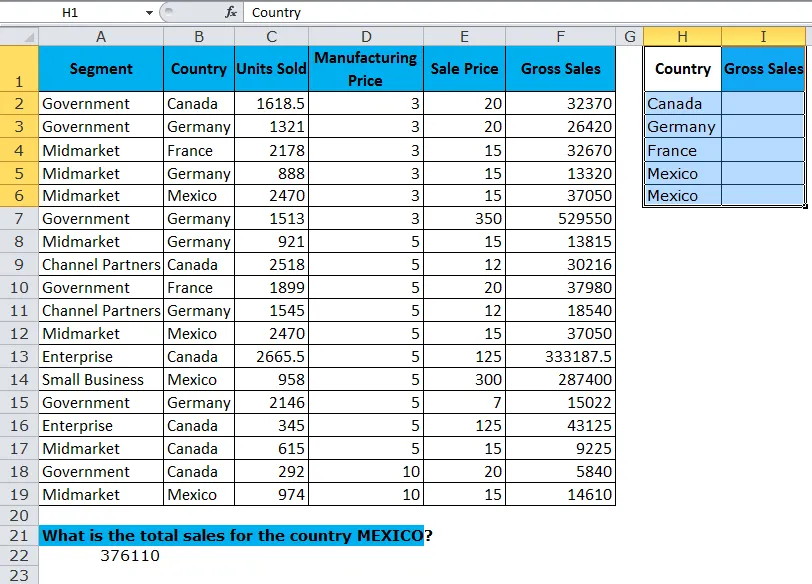
Appliquez la formule ci-dessous pour obtenir le total des ventes brutes.
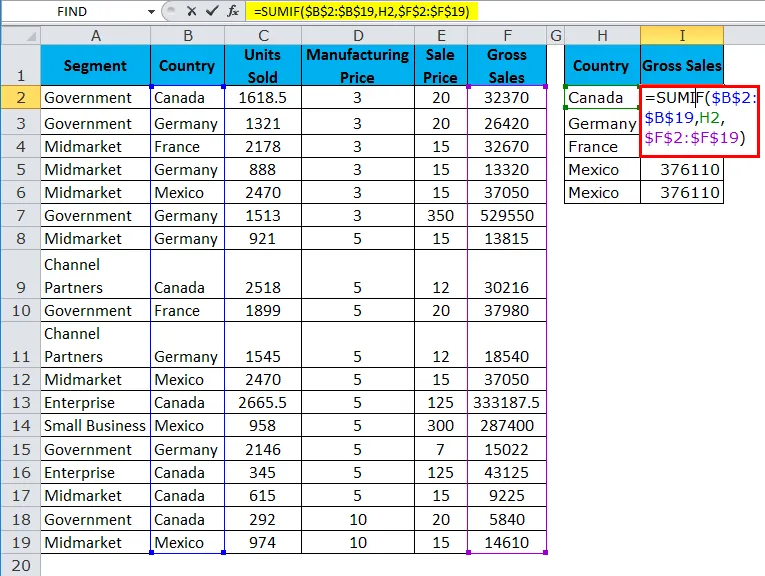
La fonction SUMIF renvoie le total des ventes pour chaque pays.
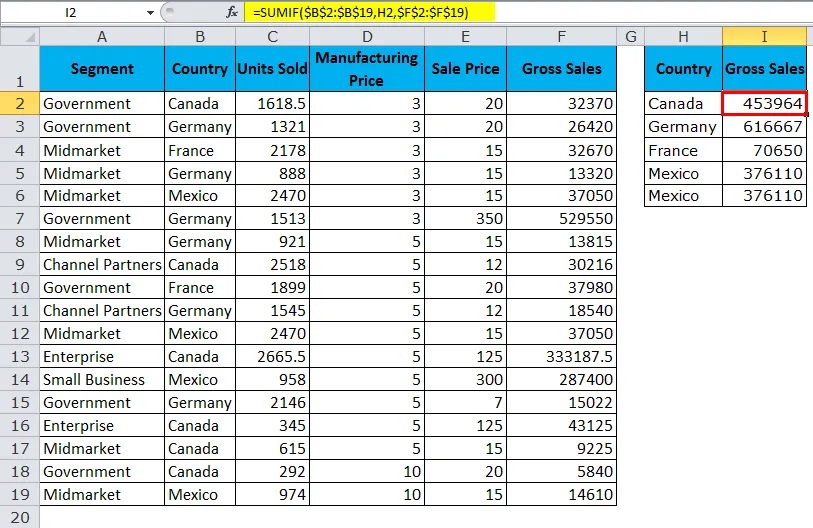
C'est très similaire à notre formule précédente, mais nous avons apporté des changements très mineurs.
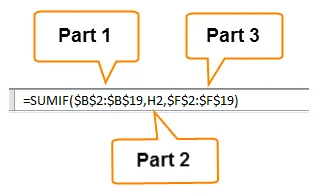
Partie 1: il s'agit de notre partie Gamme de critères, notre critère est de additionner les ventes totales pour le pays Mexique, et ceci est dans la gamme B2: B19. Nous avons verrouillé la plage en utilisant des symboles dollar ici. Car; notre gamme de critères doit être standard pour tous les pays.
Partie 2: Ce sont nos critères. Dans notre plage de critères , au lieu de saisir manuellement chaque nom de pays, nous avons donné une référence de cellule. Ici, nous n'avons pas verrouillé la cellule car la cellule du pays doit changer lorsque nous copions coller la formule de collage dans les cellules ci-dessous. Cela signifie que H2 doit passer à H3 lors de la copie de la formule, etc.
Partie 3: Ceci est notre colonne SUM dont nous avons besoin pour faire la sommation. Voici la gamme de vente de F2: F19. Ceci est également verrouillé parce que; notre gamme de critères doit être standard pour tous les pays
Exemple # 3
Nous savons maintenant comment fonctionne cette formule. Nous allons passer au niveau avancé de cette formule. SUMIF peut calculer les valeurs en fonction des caractères génériques.
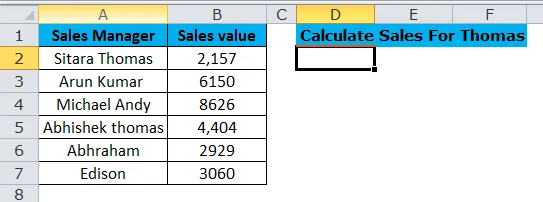
À partir du tableau ci-dessus, calculez le montant des ventes pour Thomas. Ils n'ont pas précisé s'il s'agissait de Sitara Thomas ou Abhishek Thomas. Partout où nous trouvons Thomas , nous devons le résumer.
Dans ces types de scénarios, nous devons utiliser des entrées génériques. Les caractères génériques couramment utilisés sont un astérisque ( * ) et un point d'interrogation (?)
Appliquez la formule ci-dessous pour obtenir le total des ventes de Thomas.
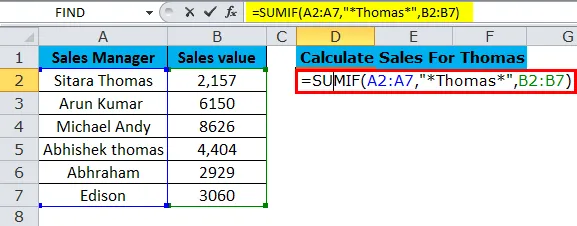
La fonction SUMIF renvoie le total des ventes de Thomas à 6561.
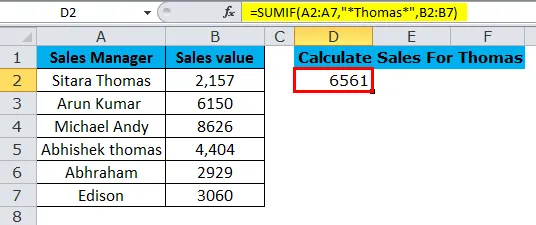
Maintenant, regardez la formule dans la syntaxe des critères que nous avons placé la valeur «* Thomas *» au lieu de simplement « Thomas ». Ici, l'astérisque est le caractère générique. Ici, l'astérisque recherche un caractère particulier dans la phrase.
Par conséquent, dans l'affaire Sitara Thomas et Abhishek Thomas, l'astérisque traite les deux comme une seule et fait la somme des ventes pour le directeur des ventes ensemble.
Exemple # 4
Dans la fonction SUMIF, nous pouvons ajouter les deux critères différents dans une seule plage de critères. À partir des données ci-dessous, calculez la valeur totale des ventes pour les pays France et Canada.
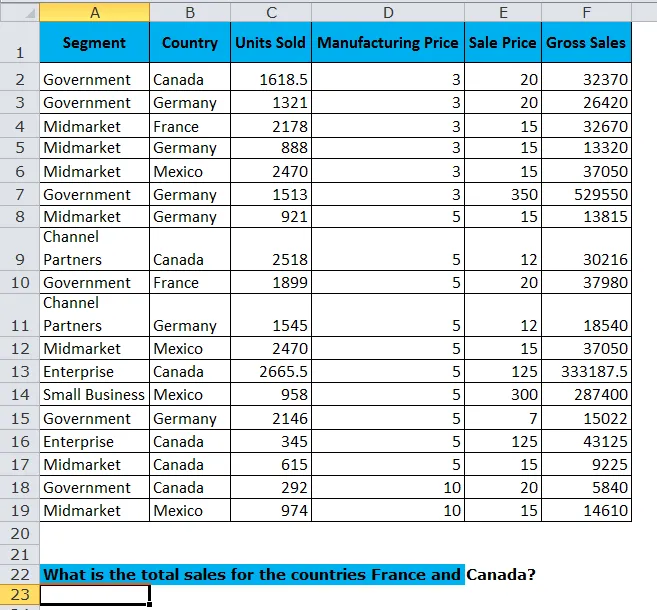
Ici, nous devons appliquer la même formule, mais lorsque nous donnons des critères, nous devons faire peu de changements et appliquer certaines techniques.
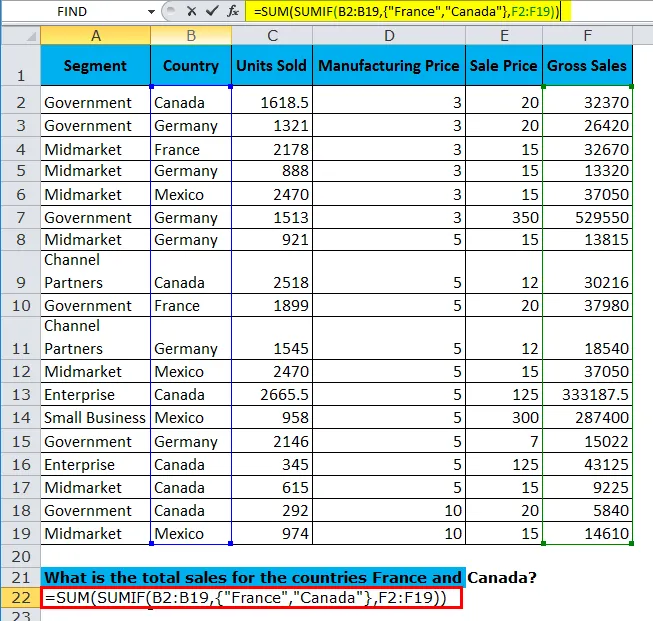
Tout d'abord, nous avons ajouté la fonction SUM avant d'ajouter SUMIFS. La raison pour laquelle nous avons ajouté SUM avant la fonction principale est que nous donnons deux critères dans une seule formule.
- Le premier paramètre SUMIF est la plage de critères, c'est-à-dire «B2: B19».
- Le deuxième paramètre est que nous devons spécifier les pays dans lesquels nous effectuons la sommation. Cependant, comme nous donnons d'abord plusieurs critères, nous devons saisir des crochets () pour inclure nos critères.
- À l'intérieur des accolades (), nous devons spécifier nos deux noms de pays entre guillemets.
- La dernière partie est notre gamme de somme, c'est-à-dire «F2: F19».
SUMIF calcule d'une part les ventes du pays France (70 650) et d'autre part les ventes du pays Canada (4 533 964).
Une fois que le SUMIF renvoie les ventes totales pour les deux pays, la fonction SUM additionne simplement les ventes des deux pays ensemble (70 650 + 4, 53, 964 = 5, 24, 613, 5).

Exemple # 5
Utilisez le même tableau de l'exemple ci-dessus et calculez une vente totale si l'unité vendue est supérieure ou égale à 2000.
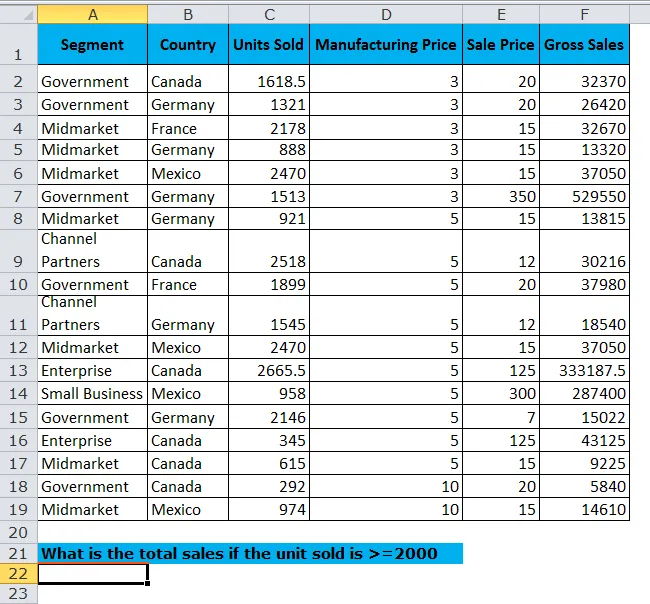
Appliquez la même logique que nous avons utilisée dans l'exemple 1 mais au lieu de sélectionner la plage de pays et de donner un nom de pays comme critère, sélectionnez la colonne d'unité vendue comme plage et donnez les critères comme «> = 2000».
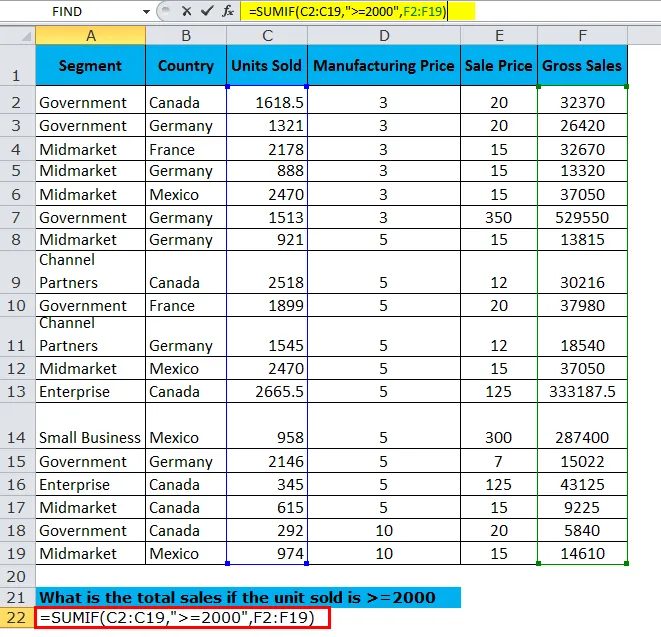
Le SUMIF renvoie le total des ventes si l'unité vendue est> = 2000 comme 48195, 5.
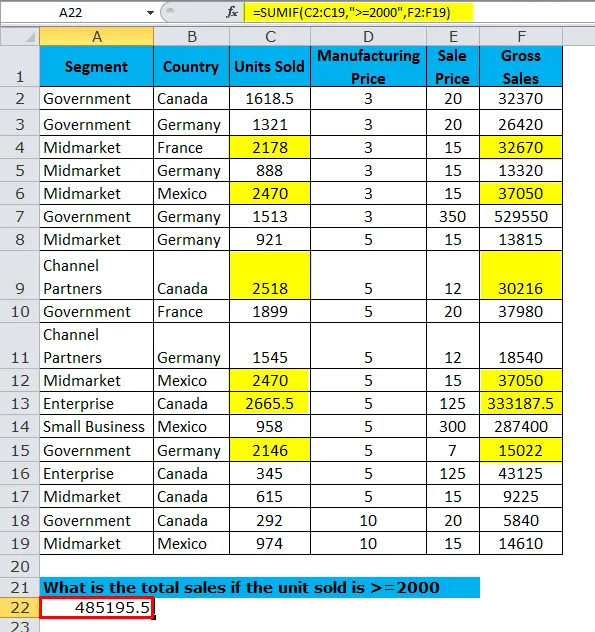
Choses à retenir sur la fonction SUMIF
- SUMIF ne peut être appliqué qu'à des critères à colonne unique. Il ne peut répondre qu'à des critères à une colonne.
- Une erreur de # Valuewill se produit si les plages de plage de critères et la plage de somme ne sont pas de la même plage.
- Si vous souhaitez utiliser plusieurs critères, utilisez la fonction SUMIFS.
- Les valeurs numériques dans le paramètre des critères n'ont pas besoin d'être entourées de guillemets doubles. Mais en cas de chiffres et de texte, vous devez mettre entre guillemets "> = 2000", "<= 25", "= 555" etc.
- Les caractères génériques sont utilisés pour faire correspondre la partie du nom ou la partie de la phrase. L'astérisque indique une série de caractères et les points d'interrogation indiquent n'importe quel caractère unique des critères fournis.
Articles recommandés
Cela a été un guide pour la fonction SUMIF. Nous discutons ici de la formule SUMIF et de la façon d'utiliser la fonction SUMIF avec un exemple Excel et des modèles Excel téléchargeables. Vous pouvez également consulter ces fonctions utiles dans Excel -
- Utilisation de la fonction INDIRECT dans Excel
- Comment utiliser la fonction FV dans Excel?
- Fonction AND dans Excel
- Fonction Excel PMT
- SUMIF avec plusieurs critères | Exemples